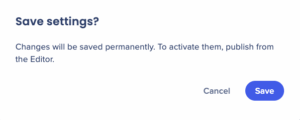Welcome to the
WalkMe Help Center
Please log in to continue
Select your data center


Please log in to continue

分析設定を変更すると、WalkMeインサイトがユーザーデータをアカウントレベルの分析と関連付ける方法を管理できます。
アカウントレベル分析を有効にすることで、インサイトはユーザーのアクティビティをアカウント識別子に関連付け、分析やレポートはユーザーレベルのデータに加えて、アカウントごとにエンゲージメント、導入、パフォーマンスメトリクスを表示できます。
WalkMe管理センターのシステムページから、これらの設定にアクセスし、変更することができます。
分析設定は、環境(例:本番環境またはテスト環境)ごとに設定され、データが収集される方法、収集されるタイミング、適用されるシステムを決定します。
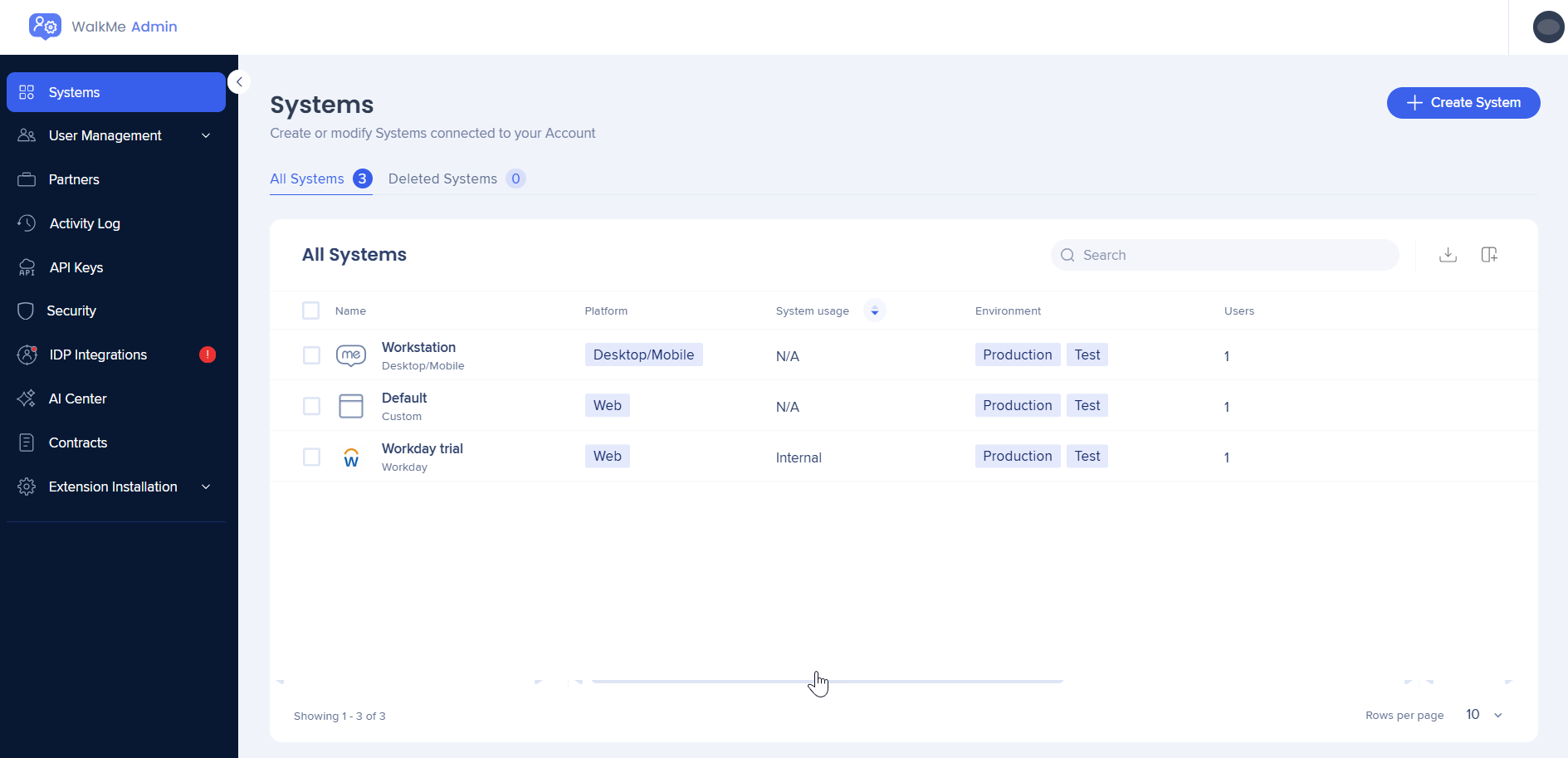 を選択します
を選択します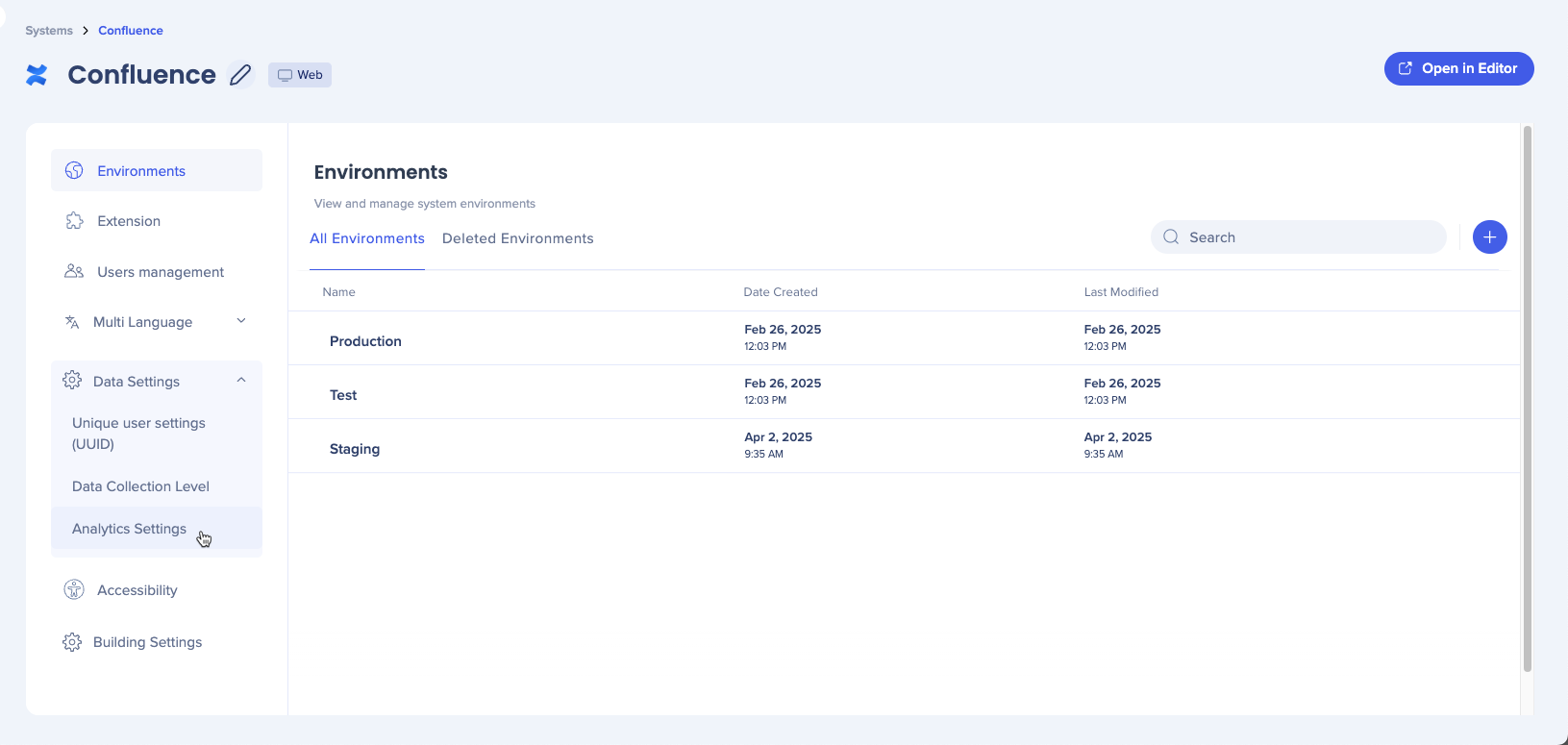 を選択します
を選択しますアカウントレベルの分析トグルをオンにすると、アカウントベースのデータ収集を有効にします。
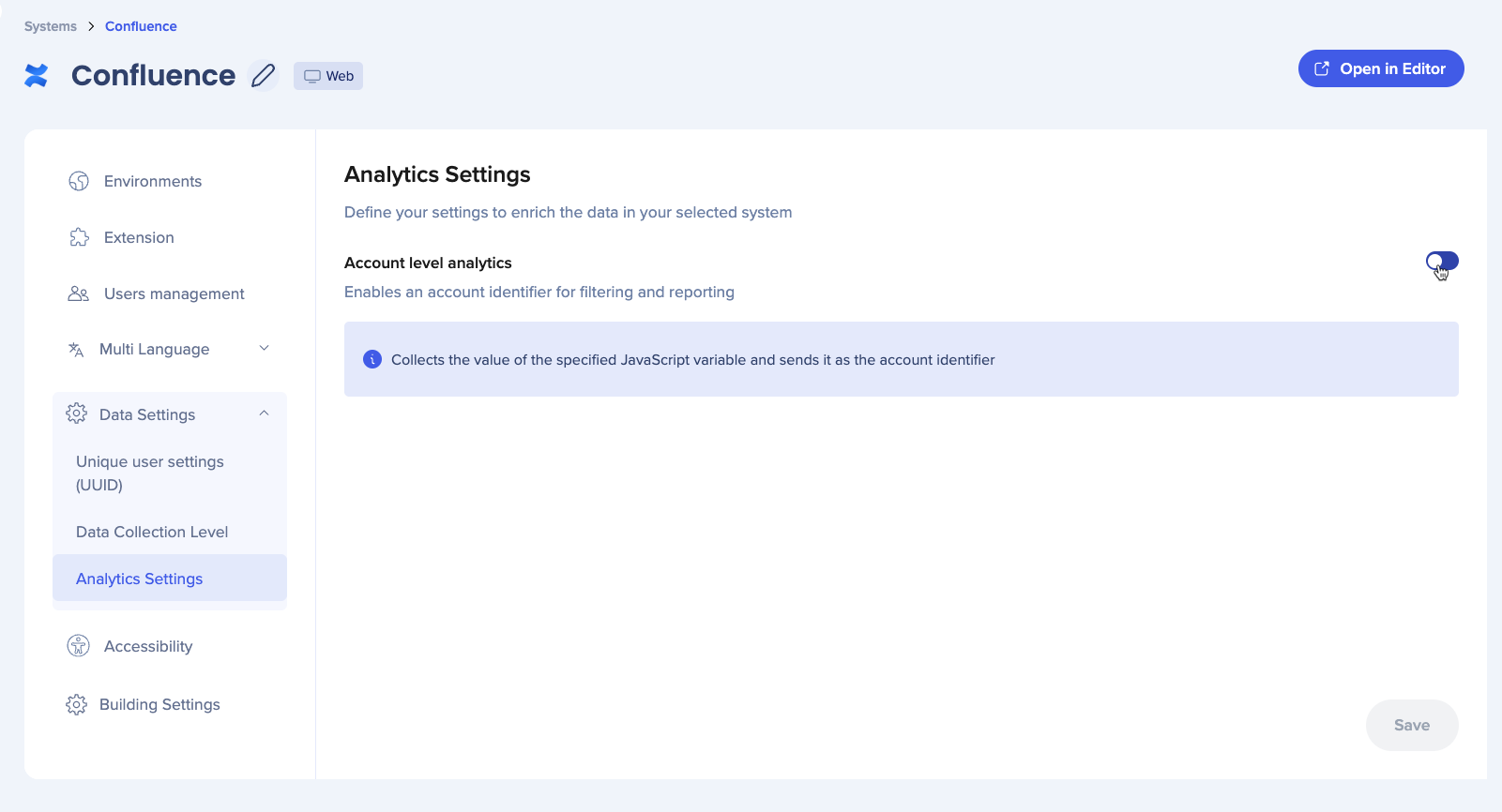
インサイトがアカウントの下でユーザーを識別し、グループ化する方法を定義します。
アカウント識別子ドロップダウンで、ユーザーをアカウントにリンクする方法を選択します:
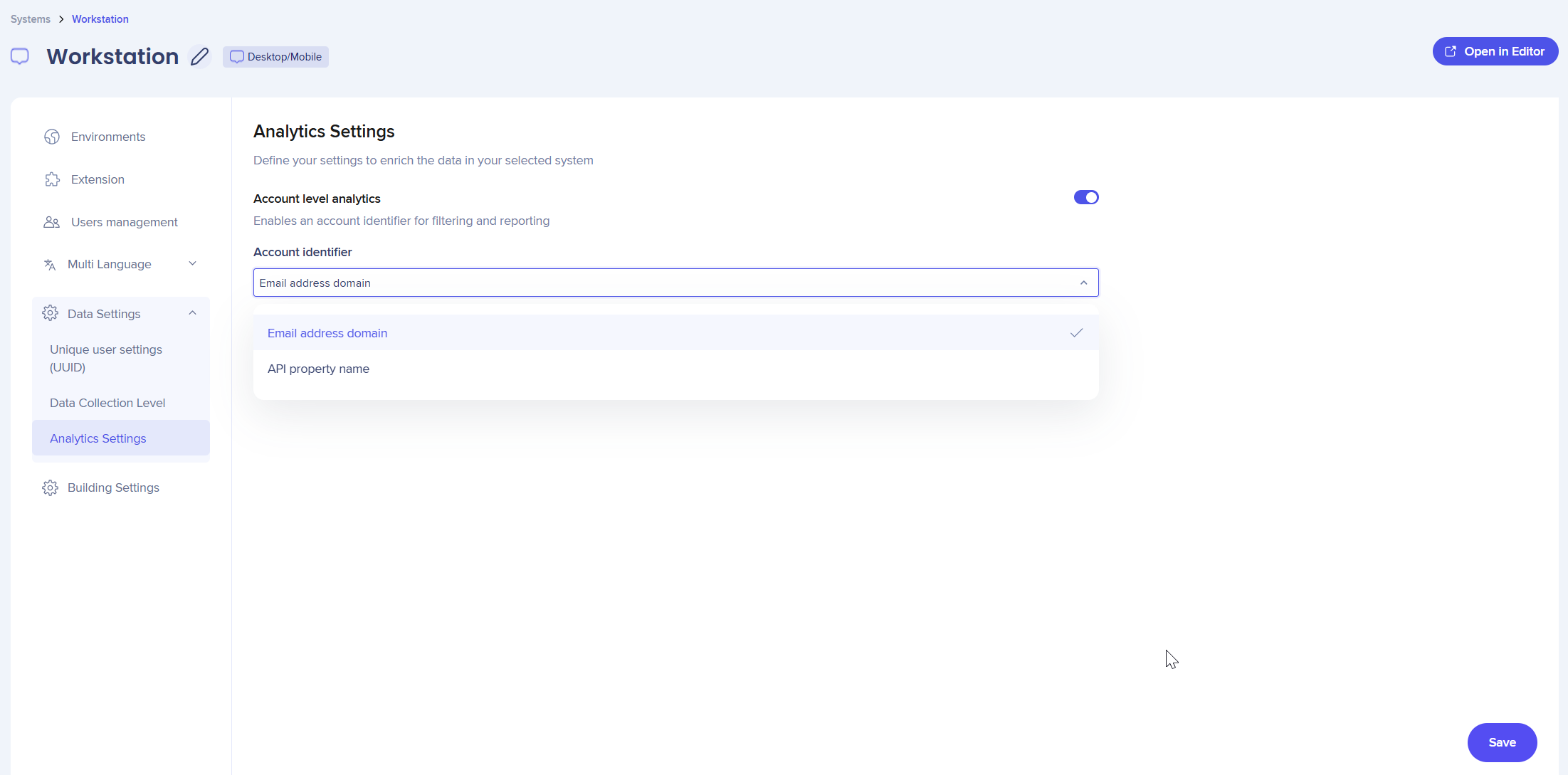
アカウント識別子を設定した後: